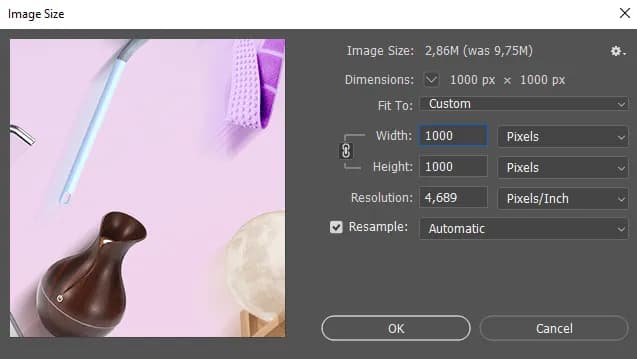Zmniejszanie obrazów w programie Photoshop jest kluczowym umiejętnością dla każdego, kto pracuje z grafiką. Niezależnie od tego, czy przygotowujesz zdjęcia do publikacji w internecie, czy do druku, umiejętność optymalizacji rozmiaru obrazów jest niezbędna. W tym artykule dowiesz się, jak zmniejszyć obraz w Photoshopie w sposób, który zachowa jego jakość. Przeprowadzimy Cię przez wszystkie etapy, od otwierania pliku po ustawienia rozmiaru i rozdzielczości.
W Photoshopie możesz łatwo zmienić wymiary obrazu, ale ważne jest, aby robić to w odpowiedni sposób, aby uniknąć utraty jakości. Dzięki zastosowaniu inteligentnych obiektów, możesz zmieniać rozmiar obrazów wielokrotnie bez obaw o ich jakość. W kolejnych sekcjach przedstawimy konkretne techniki i najlepsze praktyki, które pomogą Ci osiągnąć idealne rezultaty.Kluczowe wnioski:
- Otwórz obraz w Photoshopie i przygotuj go do zmiany rozmiaru.
- Użyj opcji "Zachowaj proporcje" podczas ustawiania nowych wymiarów, aby uniknąć deformacji.
- Skorzystaj z inteligentnych obiektów, aby zachować jakość obrazu przy wielokrotnych zmianach rozmiaru.
- Dostosuj rozdzielczość obrazu do jego przeznaczenia, np. 300 dpi dla druku i 72 dpi dla internetu.
- Twórz kopie zapasowe oryginalnych obrazów przed dokonaniem jakichkolwiek zmian.
Jak zmniejszyć obraz w Photoshopie krok po kroku dla początkujących?
Zmniejszanie obrazów w programie Photoshop to umiejętność, która może być przydatna w wielu sytuacjach. Aby zmniejszyć obraz w Photoshopie, należy najpierw otworzyć plik graficzny w programie. Photoshop obsługuje różne formaty plików, takie jak JPEG, PNG, czy TIFF, co sprawia, że można pracować z wieloma rodzajami obrazów. W kolejnych krokach przygotujesz obraz do zmiany rozmiaru, co pozwoli na dalsze edytowanie i optymalizowanie go.
Po otwarciu obrazu w Photoshopie, warto upewnić się, że jest on gotowy do zmiany rozmiaru. Sprawdź, czy obraz nie zawiera zbędnych warstw, które mogą wpływać na jego wydajność. W przypadku, gdy masz wiele warstw, możesz je połączyć lub zgrupować. Dobrą praktyką jest również utworzenie kopii zapasowej oryginalnego obrazu, aby w razie potrzeby móc wrócić do pierwotnej wersji. To wszystko pozwoli Ci na płynne przejście do następnych kroków w procesie zmniejszania obrazu.
Otwieranie obrazu w Photoshopie i przygotowanie do zmiany rozmiaru
Aby otworzyć obraz w Photoshopie, kliknij na menu Plik, a następnie wybierz Otwórz. Znajdź lokalizację pliku na swoim komputerze i kliknij Otwórz. Po załadowaniu obrazu do programu, możesz przystąpić do jego edytowania. Upewnij się, że obraz jest w odpowiednim formacie, aby uniknąć problemów z jego edytowaniem. Photoshop obsługuje wiele formatów, w tym JPEG, PNG oraz PSD, co daje dużą elastyczność w pracy z różnymi typami plików.Ustawienia rozmiaru obrazu – jak zachować proporcje?
Aby skutecznie zmniejszyć obraz w Photoshopie, kluczowe jest zachowanie proporcji podczas zmiany jego rozmiaru. Gdy otworzysz okno dialogowe Rozmiar obrazu, znajdziesz opcję Zachowaj proporcje, którą należy zaznaczyć. Dzięki temu, gdy wprowadzisz nową szerokość, wysokość automatycznie dostosuje się, co zapobiega deformacji obrazu. To szczególnie ważne, gdy pracujesz z grafiką, gdzie proporcje są kluczowe dla estetyki i jakości wizualnej.
Po zaznaczeniu opcji Zachowaj proporcje, możesz wprowadzić nowe wymiary w polach Szerokość i Wysokość. Warto również zwrócić uwagę na rozdzielczość, która powinna być dostosowana do celu, w jakim obraz będzie używany. Na przykład, dla druku zazwyczaj stosuje się 300 dpi, podczas gdy dla internetu wystarczy 72 dpi. Pamiętaj, aby po zakończeniu wprowadzania zmian kliknąć OK, aby zastosować nowe ustawienia.
Kluczowe techniki zmniejszania obrazu w Photoshopie bez utraty jakości
Jednym z najważniejszych aspektów przy zmniejszaniu obrazów w Photoshopie jest zachowanie ich jakości. W tym celu warto skorzystać z inteligentnych obiektów. Przed przystąpieniem do zmiany rozmiaru, przekształć warstwę obrazu w inteligentny obiekt. Możesz to zrobić, klikając prawym przyciskiem myszy na warstwę i wybierając opcję Konwertuj na obiekt inteligentny. Dzięki temu, nawet po wielokrotnych zmianach rozmiaru, oryginalne dane pikselowe pozostaną nienaruszone, co pozwoli na zachowanie wysokiej jakości obrazu.
Innym kluczowym elementem jest ustawienie odpowiedniej rozdzielczości. W zależności od zastosowania obrazu, rozdzielczość może mieć ogromny wpływ na jego jakość. Na przykład, jeśli przygotowujesz zdjęcia do druku, upewnij się, że rozdzielczość wynosi 300 dpi. Dla obrazów przeznaczonych do publikacji w internecie wystarczy 72 dpi. Dostosowanie tych ustawień pozwoli na optymalne wykorzystanie obrazów w różnych mediach, co jest niezbędne dla profesjonalnych projektów graficznych.
Wykorzystanie inteligentnych obiektów dla lepszej jakości
Inteligentne obiekty w Photoshopie to potężne narzędzie, które pozwala na zmniejszanie obrazów bez utraty ich jakości. Gdy przekształcisz warstwę w inteligentny obiekt, zachowasz oryginalne dane pikselowe, co oznacza, że możesz wielokrotnie zmieniać rozmiar obrazu, nie obawiając się o jego degradację. Aby to zrobić, wystarczy kliknąć prawym przyciskiem myszy na warstwę i wybrać opcję Konwertuj na obiekt inteligentny. Dzięki temu, nawet po zmianach rozmiaru, obraz pozostanie ostry i wyraźny.
Inteligentne obiekty są szczególnie przydatne, gdy pracujesz nad dużymi projektami, w których może być konieczne dostosowywanie rozmiaru obrazów w różnych kontekstach. Na przykład, jeśli przygotowujesz grafikę do druku oraz do publikacji w internecie, możesz łatwo dostosować rozmiary bez utraty jakości. Używanie inteligentnych obiektów to także świetny sposób na organizację pracy, ponieważ pozwala na edytowanie obrazów w sposób nieniszczący, co jest kluczowe w profesjonalnym środowisku graficznym.
Ustawienie odpowiedniej rozdzielczości dla różnych zastosowań
Ustawienie odpowiedniej rozdzielczości obrazu jest kluczowe dla jego jakości i zastosowania. Dla druku, standardowa rozdzielczość wynosi 300 dpi, co zapewnia wysoką jakość wydruku. Z kolei dla obrazów przeznaczonych do publikacji w internecie wystarczy 72 dpi, co pozwala na szybsze ładowanie stron i oszczędza miejsce na serwerze. Ważne jest, aby dostosować rozdzielczość do konkretnego celu, aby uniknąć problemów z jakością obrazu.
Zmiana rozdzielczości po utworzeniu obrazu może prowadzić do utraty jakości, dlatego najlepiej ustawić ją już na etapie tworzenia. Na przykład, jeśli planujesz używać grafiki zarówno w druku, jak i online, warto stworzyć dwa oddzielne pliki z odpowiednimi ustawieniami. Dzięki temu zyskasz pewność, że obraz będzie wyglądał doskonale w każdej formie, co jest szczególnie istotne w profesjonalnych projektach graficznych.
Czytaj więcej: Jak rozmyć tło w Photoshopie - proste metody na idealne efekty
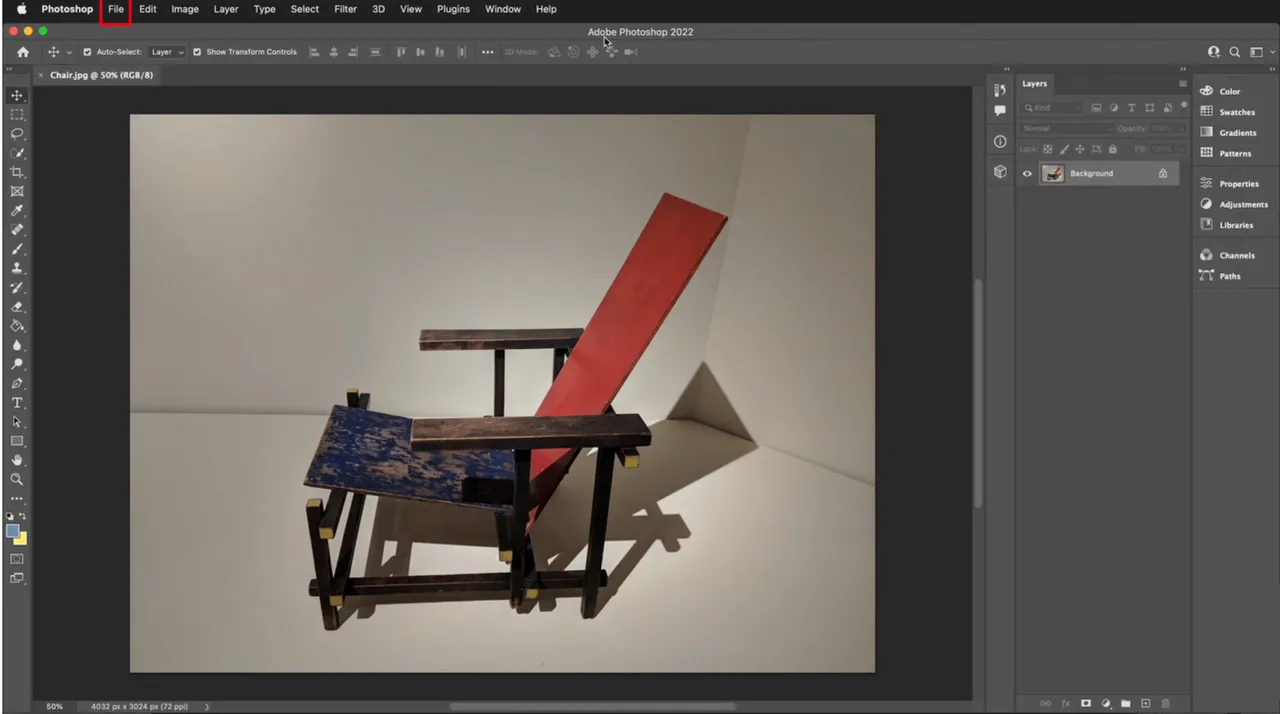
Najczęstsze scenariusze zmiany rozmiaru obrazów w Photoshopie
W pracy z grafiką często zachodzi potrzeba zmiany rozmiaru obrazów w różnych kontekstach. Jednym z najczęstszych scenariuszy jest przygotowanie zdjęć do publikacji w internecie. W tym przypadku istotne jest, aby obrazy były odpowiednio zoptymalizowane pod kątem szybkości ładowania oraz jakości. Zbyt duże pliki mogą spowolnić działanie strony, co zniechęca użytkowników. Dlatego warto dostosować rozmiar i format zdjęć, aby zapewnić ich najlepszą prezentację w sieci.
Innym powszechnym przypadkiem jest zmniejszanie obrazów do druku. W tym scenariuszu kluczowe jest, aby obraz miał odpowiednią rozdzielczość, co wpływa na jakość wydruku. Warto pamiętać, że różne drukarnie mogą mieć różne wymagania dotyczące rozmiaru i rozdzielczości plików. Dlatego przed przesłaniem plików do druku, należy upewnić się, że są one zgodne z wymaganiami, aby uniknąć nieprzyjemnych niespodzianek. Dostosowanie rozmiaru obrazów w zależności od ich przeznaczenia jest kluczowe dla uzyskania najlepszych efektów wizualnych.
Przygotowanie zdjęć do publikacji w internecie
Podczas przygotowywania zdjęć do publikacji w internecie, ważne jest, aby znać optymalne rozmiary i formaty. Najczęściej zaleca się, aby zdjęcia miały szerokość od 1200 do 2000 pikseli, co zapewnia dobrą jakość przy jednoczesnym zachowaniu małej wielkości pliku. Format JPEG jest najczęściej używany do zdjęć, ponieważ oferuje dobrą kompresję bez znaczącej utraty jakości. Dla grafik z przezroczystością, takich jak logo, lepszym wyborem będzie format PNG. Upewnij się, że pliki są odpowiednio skompresowane, aby zminimalizować czas ładowania strony.
Zmniejszanie obrazów do druku – co warto wiedzieć?
Podczas zmniejszania obrazów do druku, kluczowym aspektem jest ustawienie odpowiedniej rozdzielczości. Zazwyczaj, dla wysokiej jakości wydruku, zaleca się rozdzielczość na poziomie 300 dpi. Taka rozdzielczość zapewnia wyraźne i ostre obrazy, co jest szczególnie istotne w przypadku zdjęć i grafik, które mają być prezentowane na papierze. Warto również zwrócić uwagę na wymiary obrazu, które powinny być dostosowane do wymagań drukarni oraz do formatu, w jakim planujesz drukować.
Przygotowując obraz do druku, pamiętaj o tym, aby nie zmieniać rozdzielczości po utworzeniu pliku. Zmiana rozdzielczości na zbyt niską może prowadzić do utraty jakości, co skutkuje rozmytymi lub pikselowanymi wydrukami. Dlatego najlepiej jest ustawić rozdzielczość już na etapie tworzenia obrazu. Dodatkowo, przed finalizacją projektu, warto wykonać próbny wydruk, aby upewnić się, że obraz wygląda tak, jak tego oczekujesz.
Jak wykorzystać inteligentne obiekty w zaawansowanej edycji?
Wykorzystanie inteligentnych obiektów w Photoshopie nie tylko ułatwia zmniejszanie obrazów bez utraty jakości, ale także otwiera drzwi do bardziej zaawansowanej edycji. Przykładowo, możesz łączyć inteligentne obiekty z różnymi efektami, takimi jak filtry czy maski, co pozwala na nieniszczące modyfikacje. Dzięki temu, zmieniając koncepcję projektu, możesz łatwo dostosować wszystkie elementy graficzne, nie martwiąc się o utratę jakości oryginalnych obrazów. To idealne rozwiązanie dla profesjonalnych grafików, którzy często muszą wprowadzać zmiany w swoich projektach.
Dodatkowo, inteligentne obiekty umożliwiają tworzenie szablonów, które można wielokrotnie wykorzystywać. Na przykład, jeśli pracujesz nad kampanią marketingową, możesz stworzyć szereg grafik z wykorzystaniem tego samego inteligentnego obiektu, zmieniając tylko treść. Taki proces nie tylko oszczędza czas, ale także zapewnia spójność wizualną w całej kampanii. W przyszłości, z rozwojem technologii, możemy spodziewać się jeszcze bardziej zaawansowanych funkcji w Photoshopie, które jeszcze bardziej uproszczą i zwiększą możliwości edycji obrazów.